Najbolji WhatsApp trikovi koje možete učiniti na svom Android uređaju (09.15.25)
WhatsApp je jedna od najpopularnijih aplikacija za razmjenu trenutnih poruka danas. Ovdje ste vjerojatno zato što uživate i željeli biste znati kako to najbolje iskoristiti. Pa, imate sreće. Danas je dan kada postajete stručnjak za WhatsApp s ključnim savjetima i trikovima za WhatsApp koje vam spremamo.
Oblikovanje tekstovaOblikovanje tekstova može vam pomoći da bolje naglasite bitne dijelove vaše poruke. Vašim porukama također može dodati stilski štih. Iako vjerojatno već znate kako formatirati tekstove u programima za obradu teksta kao što je Microsoft Word, jeste li znali da to možete učiniti i u WhatsAppu?
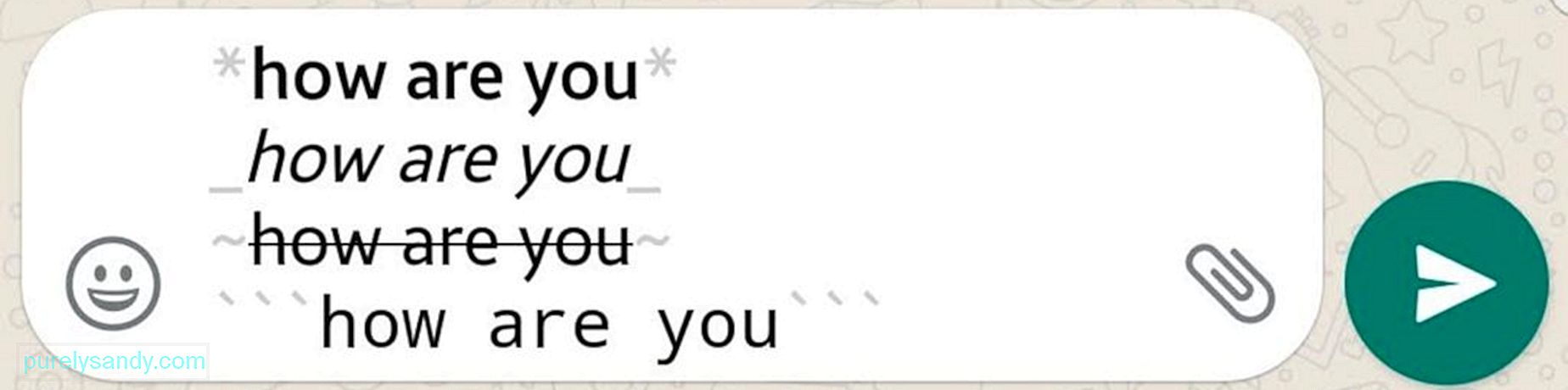
- Stavite tekstove podebljano - Na početak i na kraj rečenice, fraze ili riječi koju želite staviti podebljano stavite zvjezdicu (*). Primjer: * podebljano *
- Kurziv tekstova - Na početku i na kraju teksta koji želite kurzivom staviti podvlaku (_). Na primjer _italics_
- Precrtani tekstovi - stavite znak tilde (~) na početak i kraj teksta koji želite precrtati. Na primjer: ~ precrtano ~
- Stvaranje jednosmjernog teksta - Font možete promijeniti i u monospace stavljanjem tri velika naglaska (`) na početak i kraj teksta. Na primjer: "` monospace "`
- Evo još jednog prečaca - Prvo upišite tekst, označite cijeli ili dio koji želite oblikovati, dodirnite "više", a zatim odaberite svoj preferirani format.
Citiranje poruke na koju želite odgovoriti i reagirati može biti korisno u slučajevima kada ste već primili neke poruke i ako želite biti sigurni da vaš odgovor je usmjeren na određenu poruku. Ako imate grupni chat u kojem neki ljudi aktivno sudjeluju u razgovoru, ova će vam značajka biti izuzetno korisna.
- Da biste citirali poruku, počnite držeći pritisnutu balončić.
- Dodirnite ikonu strelice koja pokazuje lijevo.
- Upišite svoj odgovor ili dodajte emoji, a zatim pritisnite ikonu Pošalji.
Korištenje WhatsAppa (i ostalih aplikacija i usluga po tom pitanju) dok ste u pokretu i povezani ste s mobilnim podacima može potrošiti puno vašeg izdvajanja podataka i naplatiti danak na uređaju, posebno na njegovoj bateriji. Potrošnja podataka ne bi mogla predstavljati problem ako imate neograničen plan, međutim, upotreba mobilnih podataka obično troši više baterije u odnosu na to kada ste povezani na Wi-Fi mrežu. Neki se uređaji također imaju mogućnost zagrijavanja kada su povezani s mobilnim podacima dulje vrijeme.
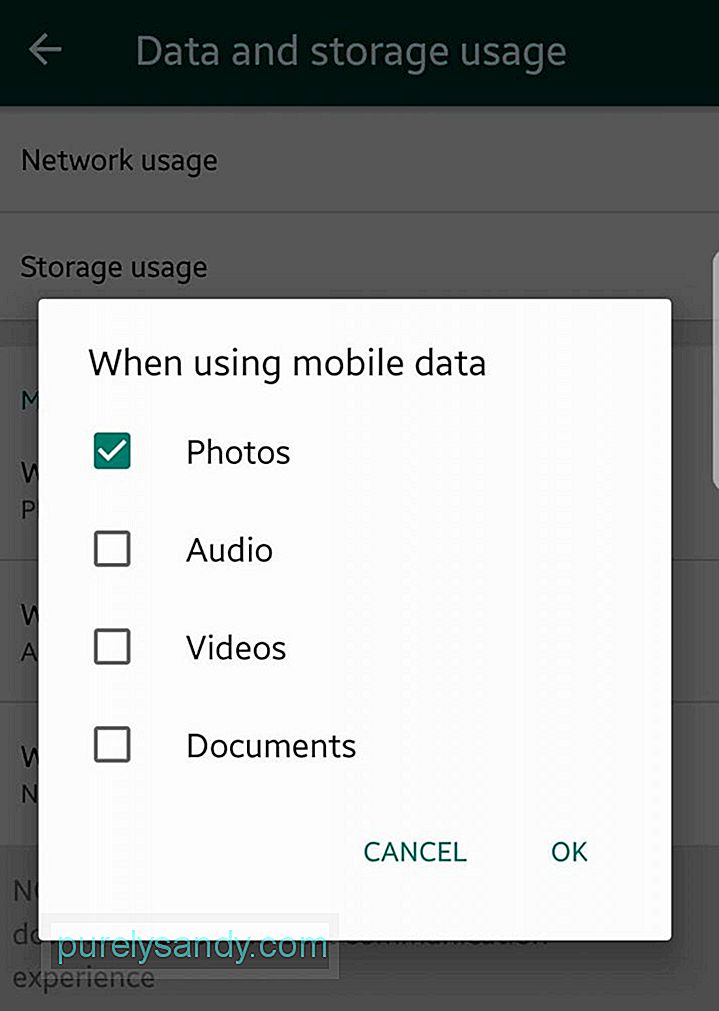
Kada upotrebljavate WhatsApp, možete smanjiti potrošnju podataka te upotrebu baterije i CPU-a onemogućavanjem automatskog preuzimanja kada ste povezani s mobilnim podacima. Zabranit će vašem uređaju automatsko preuzimanje medija poslanih putem WhatsAppa, uključujući videozapise, fotografije, dokumente i zvuk. Budite sigurni da ćete i dalje primati obavijesti i poruke kao i obično. Također možete odabrati preuzimanje datoteka koje primate ručno. Da biste onemogućili automatsko preuzimanje prilikom upotrebe mobilnih podataka:
- Idite na Postavke & gt; Upotreba podataka i pohrane & gt; Kada upotrebljavate mobilne podatke .
- Ako želite onemogućiti automatsko preuzimanje svih vrsta datoteka (fotografija, zvuka, videozapisa i dokumenata), provjerite jesu li označene. Naravno, imate slobodu izbora želite li da se neke od ovih vrsta datoteka automatski preuzmu. Samo označite okvir pokraj njih.
- Za datoteke koje ste ostavili neoznačene, i dalje ih možete po potrebi preuzeti. Samo dodirnite datoteku koju želite preuzeti i pregledati ili spremiti.
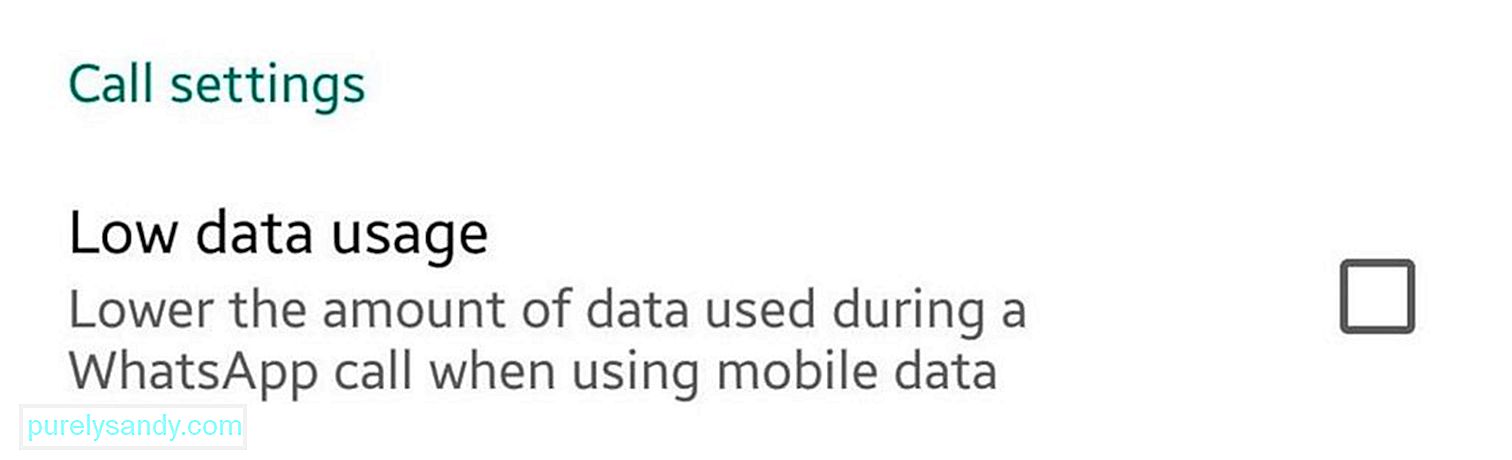
Još jedan hak WhatsApp koji biste trebali znati i koristiti je značajka Niska upotreba podataka. Posebno je korisno kada često upućujete i primite pozive putem WhatsAppa. Ako želite uštedjeti propusnost, a da ostanete povezani s obitelji i prijateljima, aktivirajte Low Data Usage. Samo idite na Postavke & gt; Upotreba podataka i pohrane & gt; Niska potrošnja podataka . Samo označite potvrdni okvir da biste smanjili podatke koji se koriste na pozivima WhatsApp.
Znajte kako WhatsApp koristi podatkeIpak, u skladu s korištenjem podataka, možete dobiti ideju koliko podataka troši WhatsApp. I ne govorimo o ugrađenom uređaju za praćenje upotrebe podataka na vašem Android uređaju koji vam daje samo općeniti osjećaj podataka koje aplikacije koje upotrebljavate koriste. WhatsApp ima svoj tracker koji razvrstava upotrebu podataka po kategorijama. Na taj način možete utvrditi trošite li previše podataka na pozive ili ažuriranja statusa.
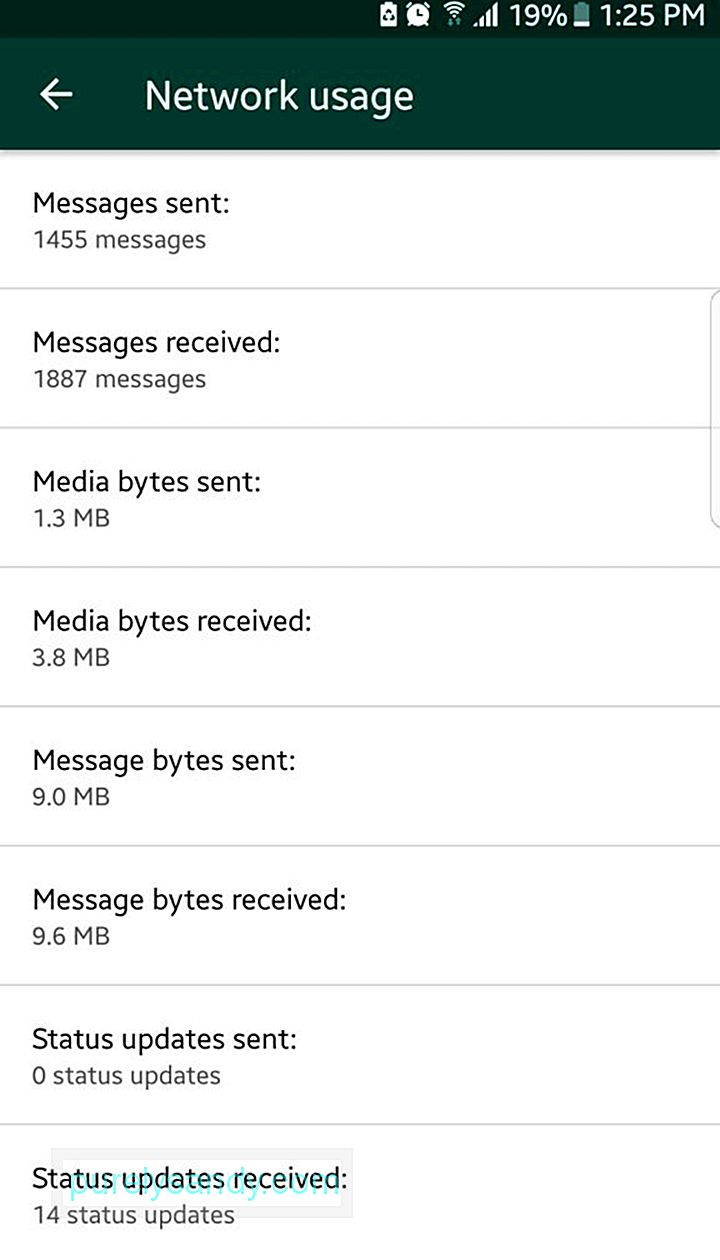
Da biste pogledali ove detalje, idite na Postavke & gt; Upotreba podataka i pohrane & gt; Korištenje mreže . Vidjet ćete informacije o potrošnji podataka za roaming, ažuriranja statusa, pozive, poruke i Google disk, kao i ukupnu upotrebu.
Dobijte raščlambu upotrebe pohrane putem kontakta 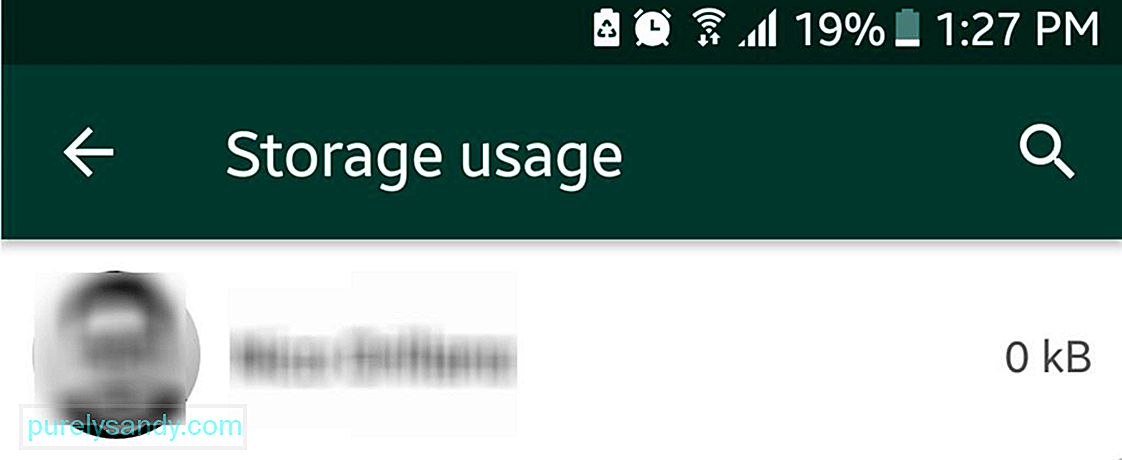
WhatsApp vam također može pokazati neke relevantne informacije o korištenju pohrane. Datoteke može sortirati prema kontaktima ili grupama i rangirati ih na temelju ukupne veličine predmeta koje ste međusobno razmijenili. Idite na Postavke & gt; Upotreba podataka i pohrane & gt; Upotreba pohrane . Ovdje ćete vidjeti tko vam je poslao najviše datoteka (fotografije, videozapisi, dokumenti itd.)
Brisanje datoteka iz pohraneSad kad znate tko od vaših kontakata najviše zauzima pohranu vašeg WhatsAppa, vi može učiniti više od pukog buljenja u te brojeve i datoteke. Možete provjeriti svaku mapu stvorenu za svaki od kontakata i grupa na popisu i odlučiti koju ćete vrstu datoteka izbrisati kako biste očistili malo prostora za pohranu.
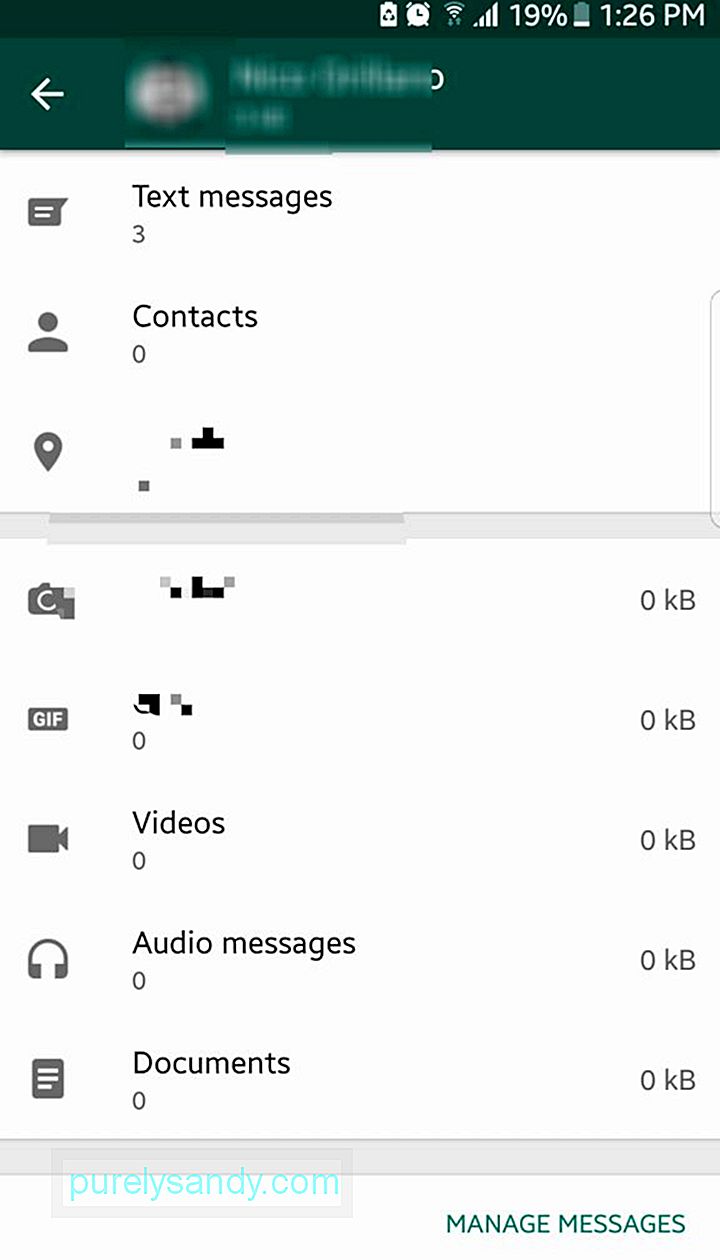
Dok ste u Postavkama & gt; Upotreba podataka i pohrane & gt; Upotreba pohrane , dodirnite kontakt ili grupu. Ovdje ćete vidjeti daljnju raščlambu pohrane dodijeljene za taj određeni kontakt. Da biste započeli čišćenje kategorija, dodirnite Upravljanje porukama. Potvrdni okviri sada će se pojaviti pored svake kategorije. Označite one koje želite izbrisati. Videozapisi najčešće zauzimaju najviše prostora da biste mogli početi s tim. Podsjetnik:
prije brisanja datoteka prvo pregledajte svoje poruke kako biste izbjegli gubitak važnih datoteka.
Zahtjev za izvješće o računuWhatsApp možda nije potpuno razvijena društvena mreža aplikaciju, ali također vam može pružiti ZIP datoteku koja sadrži podatke o vašem računu i postavke, slično kao Facebook. Ipak neće sadržavati poruke i druge datoteke osim fotografije vašeg profila.
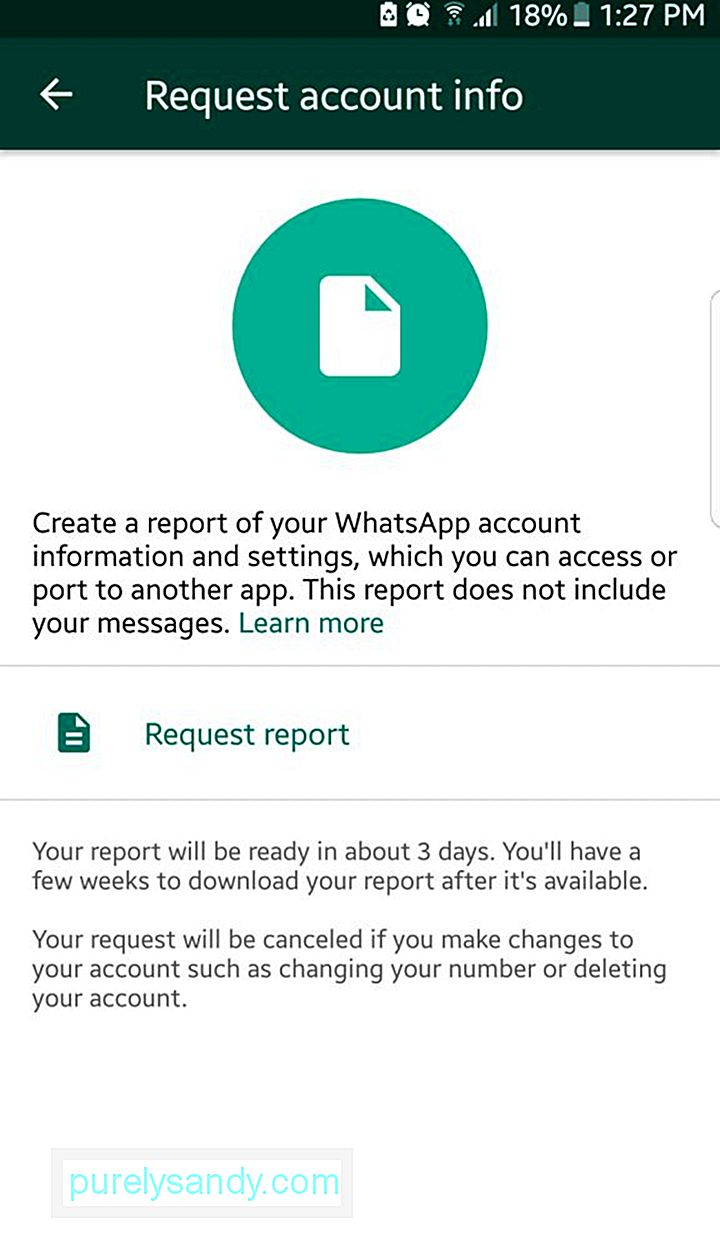
Da biste zatražili izvješće o računu, idite na Postavke & gt; Račun & gt; Zatražite podatke o računu . Zatim dodirnite Zatraži izvještaj. Međutim, nemojte očekivati da ćete izvješće dobiti odmah. Morat ćete pričekati između dva i tri dana prije nego što vam se pošalje e-poštom. Napominjemo da će zahtjev za izvješćem biti otkazan ako odlučite izbrisati svoj račun ili promijeniti povezani mobilni broj i uređaj. Nadalje, ne možete pregledati izvješće na WhatsAppu. Morate izdvojiti ZIP datoteku i pogledati je na računalu.
Pošaljite zapisnike chata sebi i drugimaMožda ste već znali da WhatsApp omogućuje sigurnosno kopiranje povijesti razgovora u oblak, ali jeste li znali da možete također poslati određeni dnevnik chata sebi ili nekome putem e-pošte?
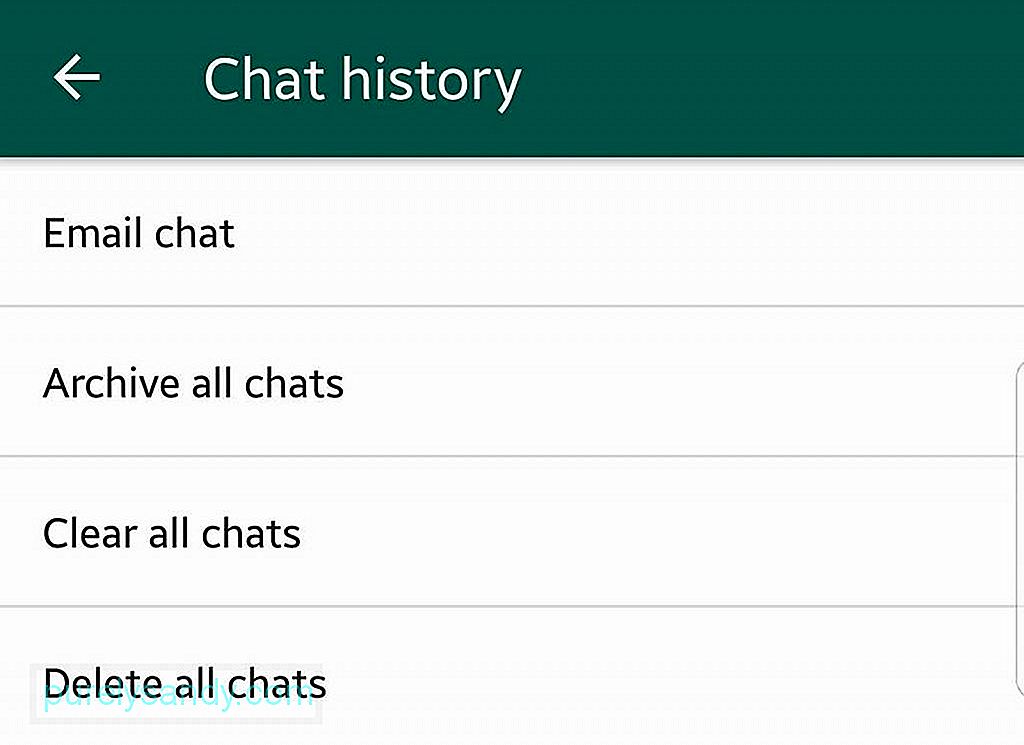
Da biste to učinili, idite na Postavke vašeg WhatsAppa & gt; Razgovori & gt; Povijest razgovora . Dodirnite Chat putem e-pošte . Bit ćete preusmjereni na popis vaših chatova. Odavde možete odabrati koju nit chata želite poslati e-poštom. Upitat ćete hoćete li uključiti medije ili poslati tekstualni sadržaj koji pruža emojije. Odabirom potonjeg veličina dnevnika bit će minimalna. Tada ćete biti preusmjereni na zadanu aplikaciju za e-poštu. Trebali biste vidjeti zapisnik .txt chata koji je već priložen u skici e-pošte ili skladatelju. Sada možete poslati e-poštu kao i druge e-poruke.
Omogućite potvrdu u dva korakaPrema zadanim postavkama, kada se prebacujete s Android uređaja i instalirate i prijavite na WhatsApp, od vas će se tražiti da unesete svoj broj mobitela i jednokratni PIN koji će se poslati na vaš broj. Općenito je siguran, ali problem je s tim kada se zlonamjerna osoba domogne vašeg SIM-a, može ga umetnuti u drugi uređaj i na kraju će dobiti jednokratni PIN.
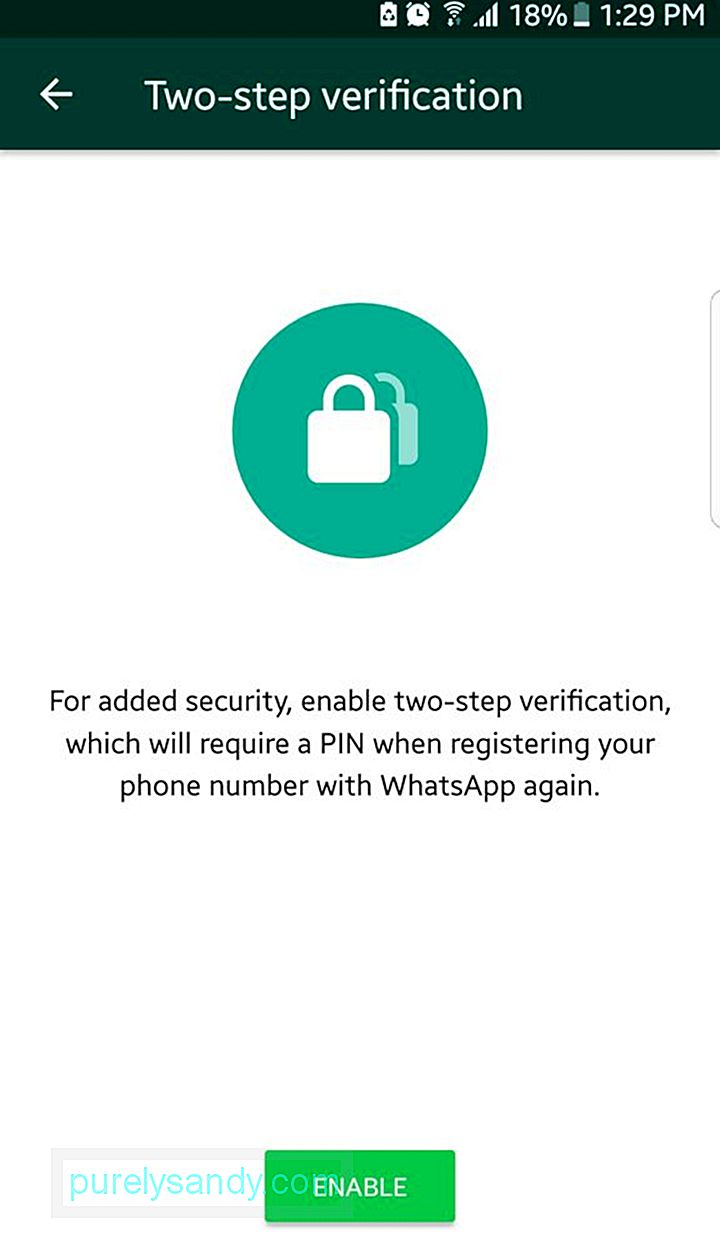
Pomoću potvrde u dva koraka morat ćete potvrditi novi uređaj pomoću PIN koda koji ćete sami stvoriti. Da biste omogućili značajku, idite na Postavke & gt; Račun & gt; Potvrda u dva koraka . Od vas će se zatražiti da kreirate šesteroznamenkasti PIN i unesete e-adresu za oporavak kada zaboravite svoj PIN.
Dodajte prečac za kontakt na početni zaslonImate li nekoga kome šaljete poruke ili ga često zovete putem WhatsAppa? Možete ih dodati na početni zaslon za brz i jednostavan pristup. Da biste chat dodali na početni zaslon uređaja, otvorite ga, a zatim dodirnite izbornik (ikona s tri točke u gornjem desnom kutu). Idite na Više & gt; Dodaj prečac . Samo dodirnite "Dodaj" da biste potvrdili.
Onemogući obavijesti o čitanjuAko Facebook ima obavijest "Seen" odakle je primarno izveden izraz "vidio-zoniran", WhatsApp ima plavu ikonu za potvrdu koja znači da već imate vidio i pročitao poruku koja vam je poslana. Osoba s druge strane može to negativno shvatiti ako joj ne odgovorite odmah nakon što se pojavi ta plava ikona potvrde. U situacijama kada ne želite biti prisiljeni nekome odgovoriti i osjećati se krivim zbog toga što će čekati da vidite njihovu poruku i odgovorite, možete onemogućiti potvrde o čitanju.
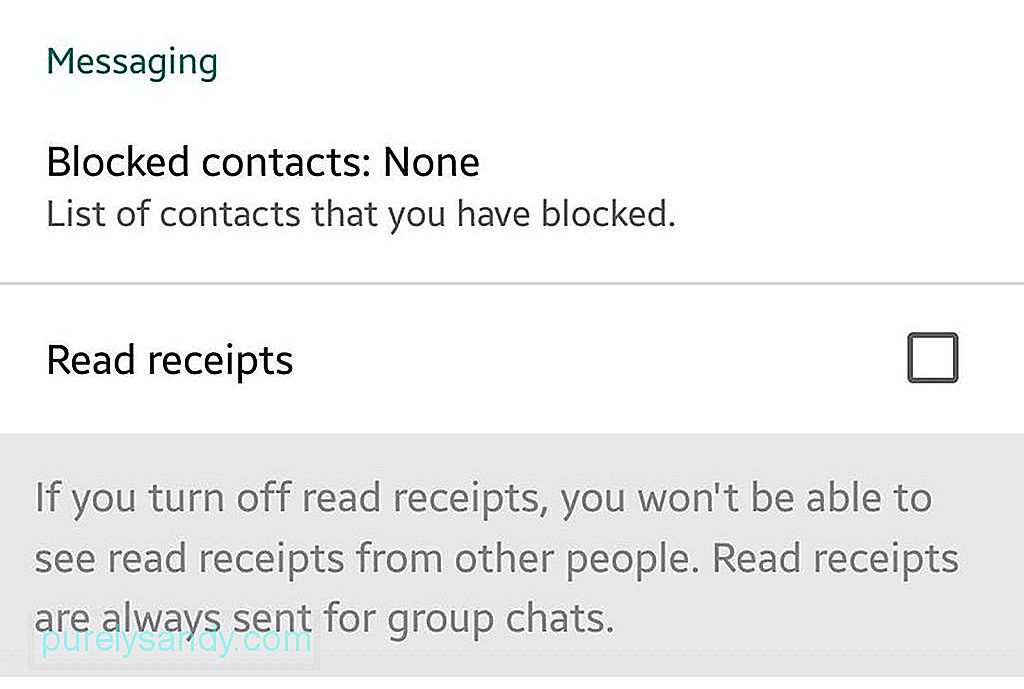
Imajte na umu da ovo djeluje u oba smjera: također nećete vidjeti je li osoba kojoj ste poslali poruku već vidjela vaš tekst.
Znajte tko je iz vaše grupe već pročitao poruke grupe za chatŽelite znati tko je iz grupe već vidio vašu pozivnicu za izlazak u subotu? Istaknite svoju poruku tapkajući je i držeći je, a zatim dodirnite ikonu izbornika s tri točke. Dodirnite "Informacije". Sad ćete vidjeti tko je već vidio vašu poruku.
Onemogućite značajku Posljednje viđenoNe sviđa vam se ideja da drugi znaju kada ste zadnji put bili na mreži u WhatsAppu? Možete onemogućiti značajku "Posljednji put viđeno" ili barem ograničiti tko će vidjeti ove informacije.
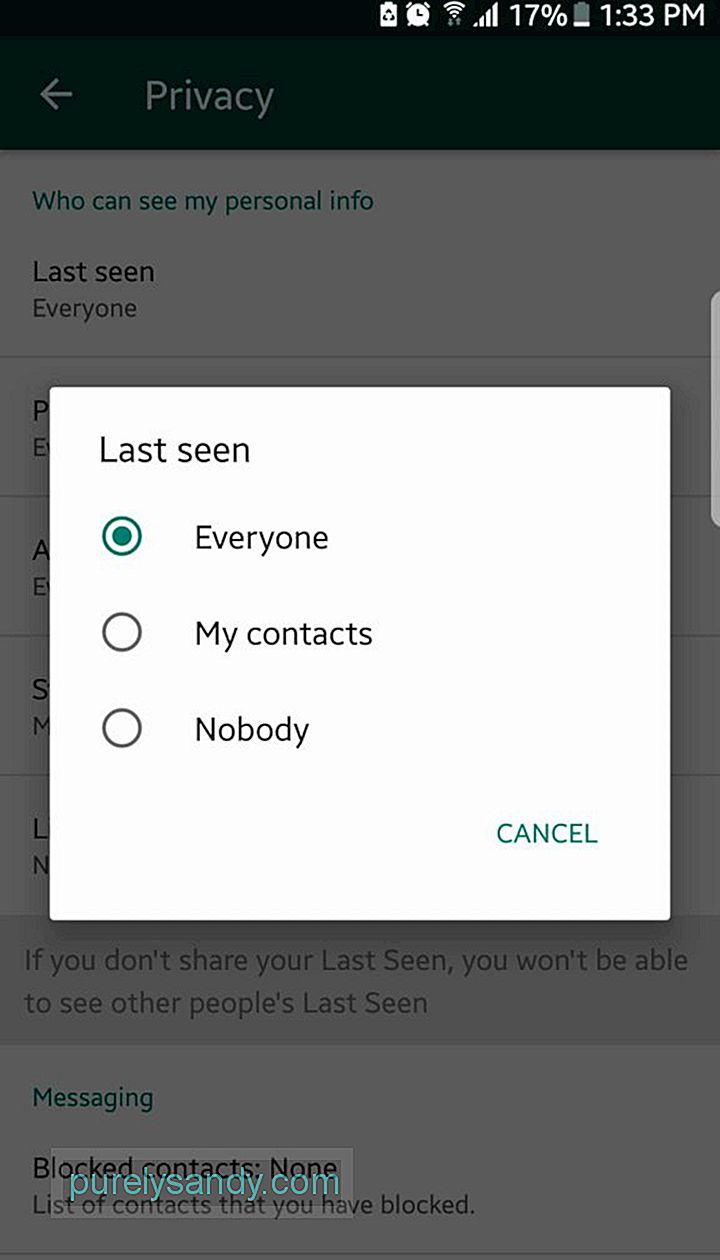
- Idite na Postavke & gt; Račun & gt; Privatnost.
- Dodirnite Posljednji put viđeno .
- Odaberite tko će vidjeti kada ste zadnji put bili aktivni u WhatsAppu: Svi, Moji kontakti , ili nitko?
Budimo stvarni: ne možemo se stalno sviđati svima. Ponekad se želite držati podalje od toksičnih ljudi. Možete blokirati svoj WhatsApp od tih vrsta pojedinaca. Ionako je to vaš račun, zato slobodno zabranite ljudima za koje mislite da ne zaslužuju biti u vašem WhatsAppu. Da biste pregledali svoj popis blokiranih kontakata:
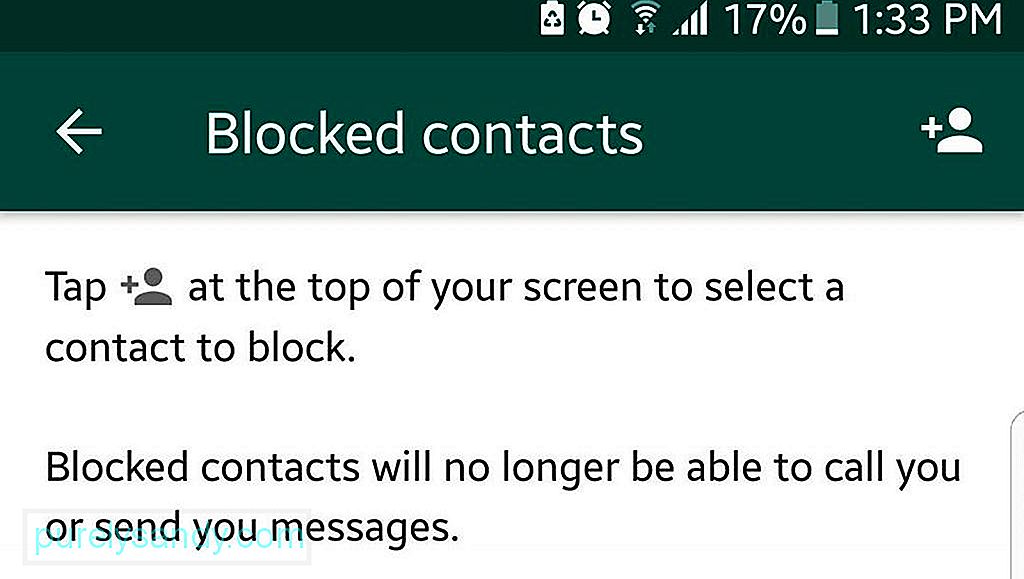
- Idite na Postavke & gt; Račun & gt; Privatnost.
- Pomaknite se dolje do odjeljka Poruke.
- Dodirnite Blokirani kontakti.
Možete dodati i više ljudi na ovaj popis. Evo kako:
- Dodirnite ikonu Dodaj u gornjem desnom kutu.
- Bit ćete preusmjereni na stranicu Kontakti. Označite ljude za koje želite da vam se blokira da vam šalju poruke u WhatsApp.
U WhatsAppu možete nekome poslati pribadaču vašeg mjesta kako biste znali gdje se trenutno nalazite. Vjerojatno već znate za ovo, ali jeste li znali da možete i nekome dopustiti da vas prati u stvarnom vremenu? To je možda jedan od najboljih WhatsApp trikova koji će vam se svidjeti. Evo kako nekome poslati svoju trenutnu lokaciju:
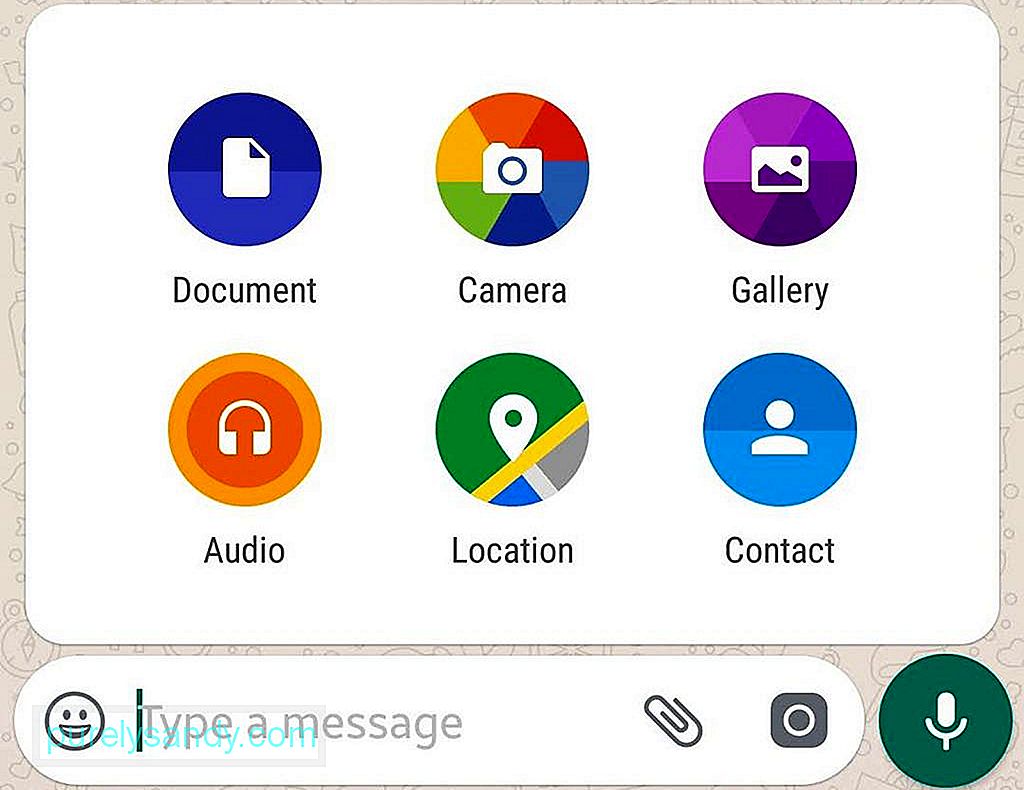
- Provjerite jesu li na vašem uređaju uključene Usluge lokacije ili GPS.
- Učinite obavezno dajte WhatsApp-u dozvolu za upotrebu Usluga lokacije ili GPS-a na vašem uređaju.
- Otvorite chat s osobom kojoj želite poslati podatke o lokaciji.
- Dodirnite ikonu spajalice u poruci polje.
- Odaberite lokaciju.
- Dodirnite Pošalji svoju trenutnu lokaciju.
Evo kako nekome dopustiti da vas prati u stvarnom vremenu:
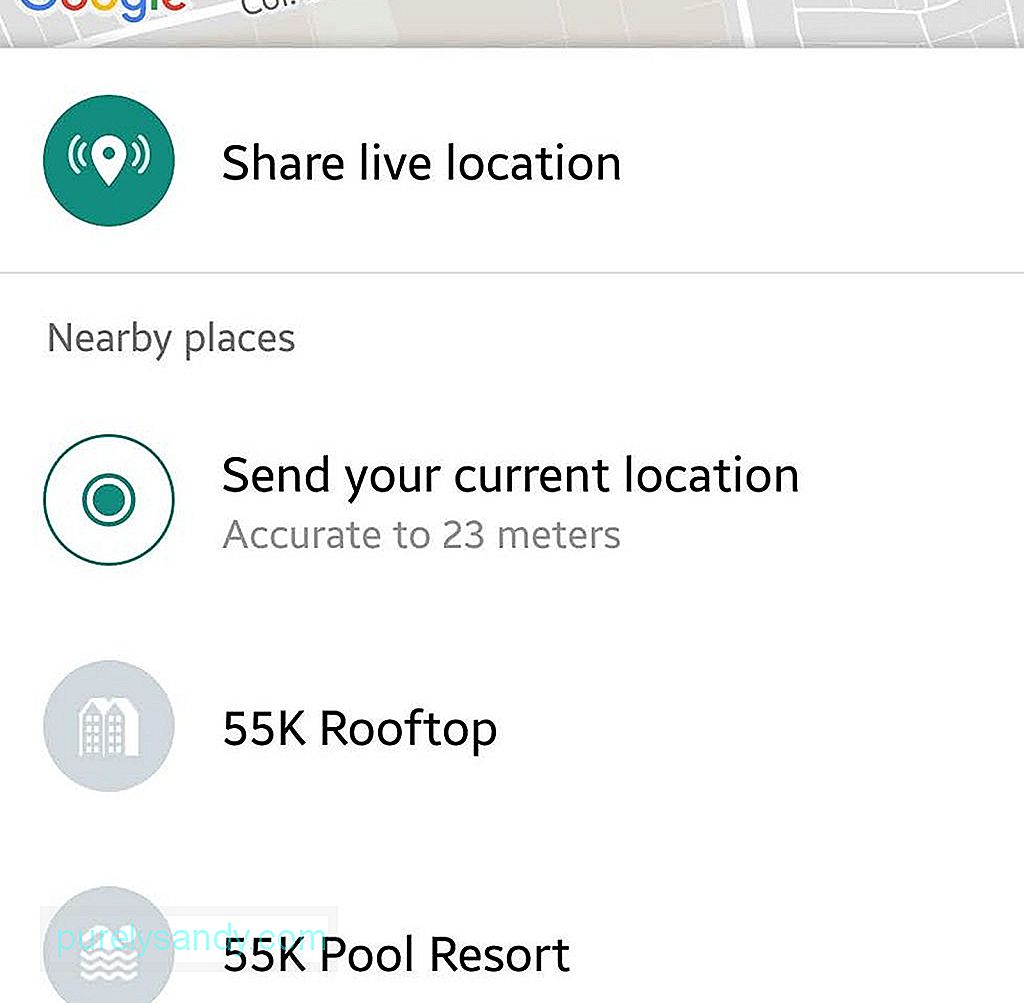
- Otvorite chat s osobom kojoj želite pratiti mjesto boravka u stvarnom vremenu.
- Dodirnite ikonu spajalice u polju za poruke.
- Odaberite mjesto.
- Dodirnite Dijeli lokaciju uživo.
- Navedite razdoblje u kojem ćete dopustiti da vas osoba prati. Kretat će se između 15 minuta i 8 sati. Čak i ako ovo postavite, možete i ručno prekinuti praćenje lokacije uživo.
WhatsApp je doista jedna od najkorisnijih i najučinkovitijih aplikacija za razmjenu poruka. Možete to maksimalno iskoristiti osiguravajući da je vaš uređaj cijelo vrijeme u izvrsnom stanju. Alat za čišćenje Android-a može vam u tome pomoći uklanjanjem bezvrijednih datoteka, pojačavanjem RAM-a i produljenjem baterije za još dva sata.
Youtube video: Najbolji WhatsApp trikovi koje možete učiniti na svom Android uređaju
09, 2025

